Waa maxay Motherboard-ka aan haysto? Sida Loo Hubiyo Qalabkaaga
Hubinta nidaamka kombayutarkaagu waa hawl aad u fudud. Ma qaadanayso wax ka badan dhawr gujis si aad u ogaato badi macluumaadka aad raadinayso. Nasiib darro, Motherboard-ku wuxuu noqon karaa mid aad u dhib yar.
Haddii aad waligaa waydiisay su'aasha "Maxaa Motherboard-ka aan haystaa?" ku hubso inaadan ahayn kaligaa. Dad badan oo halkaas jooga ayaa ku dhibtooday inay helaan macluumaadka ku jira Motherboard-ka kumbuyuutarkooda sababo kala duwan dartood.

Soo ogow waxa Motherboard-ka aad isticmaalayso Windows 10(Discover What Motherboard You Have Using Windows 10)
Dalab amar(Command Prompt)
- Barta raadinta Taskbar, ku qor cmd . Dooro natiijada Command Prompt.
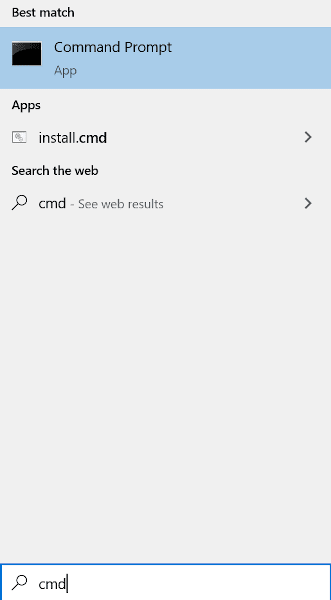
Waxa kale oo aad samayn kartaa Win + R cmd.
- Nooca wmic baseboard hel badeecada, Soo saaraha, nooca, lambarka taxanaha(wmic baseboard get product,Manufacturer,version,serialnumber)

Hubi inaad ku qorto amarka sida ku cad. Dhammaan macluumaadka loo baahan yahay ee Motherboard-kaaga ayaa la soo bandhigi doonaa.
Kormeerka Muuqaalka(Visual Inspection)
- Fur kumbuyuutarka laftiisa oo fiiri. Soo saaraha Motherboard-ka iyo nambarka moodelku waxay ku xirnaan doonaan qaybta jireed. Hubi(Make) in korantada kumbiyuutarkaagu ay dansan tahay wax walbana laga saaray CPU . Is deji(Ground) si aad uga hortagto dareeraha taagan marka aad taabanayso qaybaha PC.
- Kumbiyuutarka dhig(Lay) dhinaciisa, gaar ahaan dusha shaqada oo siman.
- Fur kiiska adiga oo maroojinaya suulka suulka ee ilaalinaya guddiga ama isticmaalka kaashawiito habboon (sida caadiga ah Phillips-head).
- Soo hel nambarka nooca Motherboard-ka oo inta badan lagu daabaco Motherboard-ka laftiisa.

Meesha Motherboard-ku ku taal way kala duwanaan kartaa, markaa hubi inaad hubiso meel u dhow RAM -ka , godka CPU , ama inta u dhaxaysa boosaska (CPU)PCI . Waa suurtogal in la helo nambarka moodeelka iyada oo aan lahayn calaamadda soo saaraha iyo ku-xigeenkiisa. Motherboard-yo badan oo casri ah ayaa caadi ahaan yeelan doona labadaba.
Nambarka tusaalaha badanaa waa macluumaadka ku qoran qoraalka ugu weyn wuxuuna ka koobnaan doonaa tirooyinka iyo xarfaha labadaba. Haddii aad awoodi weydo inaad hesho magaca modelka, waxaad raadin kartaa chipset-ka Motherboard-ka, kaasoo ah kood 4-digit ah oo ka bilaabma xaraf oo ay ku xigaan saddex lambar.
5. Isticmaal nambarka modelka si aad u heshid soo saaraha haddii aad ka heli weydo isagoo ku daabacan Motherboard-ka. Tani waxay caadi ahaan qaadanaysaa oo kaliya in aad ku qorto nambarka modelka, oo ay ku xigto ereyga 'motherboard', oo gelida mishiinka wax raadinta.
Macluumaadka Nidaamka(System Information)
- Bar-ka-raadinta Taskbar-ka, ku qor macluumaadka nidaamka(system information) oo ka dooro natiijooyinka.

Waxaad sidoo kale ordi kartaa (Win+R) msinfo32 .
- Ka hel soo saaraha Motherboard-(Motherboard Manufacturer) ka ama soo saaraha Board-(BaseBoard Manufacturer ) ka ee liiska daaqadda weyn.

Tani waa inay ku siiso inta badan, ama dhammaan macluumaadka loo baahan yahay ee Motherboard-ka. Macluumaadka Nidaamka(System Information) sidoo kale wuxuu ku siinayaa faahfaahinta BIOS -ka kaliya haddii ay dhacdo ujeedada kaliya ee lagu ogaanayo waxa Motherboard-ka aad haysato ay tahay inaad raadiso chipset-ka si aad u cusboonaysiiso darawallada.
Aqoonsiga Motherboard-ka Mac(Identifying a Mac’s Motherboard)

Apple waxay noqon kartaa mid sir ah marka ay timaaddo tirtiridda macluumaadka qeexida qalabka. Si loo go'aamiyo nooca Motherboard-ka ama nambarka taxanaha ah, waxaad u baahan doontaa inaad isticmaashid sabuuradaha macquulka ah ee Mac . Laakiin si taas loo sameeyo waxay u baahan doontaa lambarka serial i Mac .
- Waxaad ka heli kartaa lambarka iMac ee taxanaha ah iyada oo loo marayo ikhtiyaarka ku saabsan Mac-kan Mac(About This Mac) kaas oo ku yaala menu icon Apple mar guji. (Apple)Astaanta Apple waxa laga heli karaa dhanka sare ee midig ee shaashaddaada.

- Laba-guji(Double-click) nooca si aad u hesho lambarka taxanaha ah.
- Markaad hesho lambarka taxanaha ah, u gudub website-kan(this website) oo geli. Waxaad awoodi doontaa inaad hore u eegto macluumaadka Mac-ga oo uu ku jiro Motherboard-ka.
Aqoonsiga Motherboard-kaaga Ubuntu Linux(Identifying Your Motherboard On Ubuntu Linux)

Waxaad si fudud u eegi kartaa dhammaan qeexitaannada la xiriira nidaamkaaga Ubuntu Linux adoo isticmaalaya HardInfo .
Waxaad ku heli kartaa mid ka mid ah laba siyaabood: samaynta raadinta xirmada HardInfo ee (HardInfo)Xarunta Software(Software Center) , ama furitaanka iyada oo loo marayo khadka taliska(Command Line) .
- Habka Line Command(Command Line) , dhagsii astaanta Ubuntu ee ku taal geeska sare ee bidix ee shaashadda oo ku qor Terminal , ka dibna tabo Gelida(Enter) . Waxa kale oo aad dooran kartaa in aad isku mar riixdo Ctrl+Alt+T si aad u furto khadka taliska.
- Geli amarka sudo apt-get install hardinfo gudaha terminalka oo tabo Gelida(Enter ) si aad u furto qalabka.
- Marka HardInfo la furo, u gudub Device > DMI gudaha aaladda si aad dib ugu eegto soo saaraha Motherboard-ka iyo qaabka.
Isticmaal Software-ka Kooxda Saddexaad(Use Third-Party Software)

Waxaa jira barnaamijyo badan oo dhinac saddexaad ah oo softiweer ah oo aad isticmaali karto si aad u ogaato Motherboard-ka aad haysato. CPU-Z iyo Speccy waxay u fiican yihiin mishiinada ku salaysan Windows si loo go'aamiyo macluumaadka hooyada. Halka(Whereas) , nidaamyada Unix-ku-saleysan sida MacOS iyo Linux ay leeyihiin CPU-G iyo Neofetch si ay u xalliyaan khilaafkan.

CPU-Z waxa ay noqonaysaa software-ka ugu fiican ee aad u isticmaali karto Windows PC gaaga sidoo kale waa bilaash si ka duwan Speccy . Waxay sidoo kale aad ugu dhowdahay inaad ka heli doonto macluumaad dheeri ah oo ku saabsan qalabkaaga adoo isticmaalaya CPU-Z intii aad isticmaali lahayd wax kasta oo utility Windows ah.(Windows)

Belarc Advisor waa software kale oo saaxiibtinimo Windows ah oo la mid ah CPU-Z . Waxay baari doontaa nidaamkaaga waxayna dhisi doontaa muuqaal dhammaystiran dhammaan qalabka la rakibay. Noocan oo kale ah ayaa kula socodsiin kara maaha oo kaliya xogta nidaamkaaga hadda laakiin wixii cusbooneeysiin ee amniga ah ayaa laga yaabaa in aad weydo.
Dhinaca hore ee MacOS iyo Linux , CPU-G waa in ay ahaato barnaamijka aad u tageyso si aad u aragto macluumaadka nidaamka.

Mid kasta oo ka mid ah qalabkan dhinac saddexaad ka mid ah si uu waxtar u yeesho, waxay u baahan doontaa in si buuxda loo soo dejiyo oo lagu rakibo kombiyuutarkaaga. Tani waa si xogta la xidhiidha nidaamkaaga ay ahaato mid sax ah oo la heli karo.
Related posts
Sida Loo Rakibo Kaarka Garaafka Cusub - From Hardware ilaa Darawallada
Samee Jidka Gaaban ee Kiiboodhka si aad si badbaado leh u gasho Ka saar Wadahadalka Hardware
Sida loo dhaafo Ryzen 5 1500x CPU (Gigabyte Motherboard)
Sida loo ogaado Motherboard-ka aad ku rakibtay
Sida loo ogaado Motherboard-ka aad ku leedahay Windows 10/11 PC?
Sida loo beddelo faylasha IMG loona beddelo ISO
Sida loo sawiro QR code iPhone iyo Android
Sida Loo Qaado Screenshots on Nintendo Switch
7 Farsamo Farsamo Kobcinta SEO ee Mareegaha Kasta
Sida loo sahlo Xaqiijinta Ilaalada Steam
Demi Koontaroolada Koontada Isticmaalaha (UAC) ee Codsi Gaar ah
Isticmaalka Interface Web Gudbinta
Sida Loo Bedelo Kumbuyuutarkaaga Server-ka Warbaahinta DLNA
Sida SSH ama SFTP loogu geliyo Raspberry Pi kaaga
Sida Loo Isticmaalo Buugaaga Chrome ka Kormeeraha Labaad
Sida Loo Arkiyo Bogagga Cajiska Ah Iyo Faylasha Ka Soo Baxa Browserkaaga
Sida loo beddelo midabka asalka ah ee Google Docs
6 Dejinta kamarada ugu Fiican ee Sawirada Dayaxa
Sida Loo Dhiso Laabtoobkaaga
Sida loo damiyo Furaha Daaqadaha
